16GB 메모리 1개, 여유슬롯 1개
ASUS ROG Strix G713QM-HG119 노트북에는 16GB 메모리가 기본 장착되어 있습니다.
그리고 이 노트북을 구입할 때, 16GB 메모리가 어떻게 구성되어 있는지 궁금했는데, 판매처에서는 1개의 16GB 메모리가 장착되어 출고된다고 합니다.
요즘은 메모리 슬롯 2개인 노트북의 경우, 공장 출고시 슬롯 2개를 꽉 채우는 경우가 많습니다.
즉 8GB 제품이라면 4GB 메모리 2개, 16GB 제품이면 8GB 메모리 2개와 같은 식으로 구성하는 것이죠.
이런 방식은 메모리를 듀얼채널로 구성되어 속도면에서 '약간'의 이득이 있지만 사용자가 메모리를 추가하려면 기존 메모리 1개를 빼야 합니다.
즉 8GB+8GB 메모리가 꽂혀 있는 노트북이라면 8GB 하나를 빼고 16GB를 추가해 24GB로 만드는 식으로, 잉여 메모리가 발생하게 됩니다.
반면 ROG Strix G713QM-HG119에는 16GB 메모리가 1개 장착되고 슬롯 하나는 비어 있으니 추가 메모리만 장착하면 됩니다.

ROG Strix G713QM-HG119에 장착된 메모리는 DDR4 3200 규격, 1600MHz 클럭으로 동작하며 램타이밍은 DDR4 3200에서 흔히 볼 수 있는 수준입니다.
특이한 것은 CPU-Z의 SPD 탭을 클릭해 메모리의 SPD 정보를 확인해 보려고 했는데, ROG Strix G713QM에서는 램슬롯 별 SPD 정보가 전혀 뜨지 않았습니다.

MaxxMem으로 메모리 벤치마크를 돌려보니 초당 22.89GB로 확인됩니다.
다만 CPU-Z에서와 마찬가지로 메모리 뱅크 정보가 뜨지 않았고, MaxxMem에서는 램 타이밍 정보도 확인되지 않습니다.

DDR4 3200과 2133 메모리, 혼용?
새로 구입한 노트북의 메모리 관련 정보를 살펴본 것은, 기존 씽크패드 P50의 16GB 메모리를 옮겨 사용하기 위해서였습니다.
2016년산 씽크패드 P50에는 DDR4 2133 메모리 8GB가 장착되어 있었고 같은 규격 16GB 메모리를 추가해 24GB로 사용 중이었는데 이 16GB 메모리를 새 노트북에 옮겨 사용하기로 했습니다.

물론 두 메모리는 클럭이 다른 제품이고, 흔히 클럭이 다른 메모리를 동시에 장착하면 낮은 클럭으로 동기화하여 작동한다고 알려져 있습니다.
낮은 클럭으로 동기화되니 당연히 대역폭에서 얼마간의 손해를 볼테지만, 저는 메모리 용량 >>>> 클럭, 타이밍 이라 굳게 믿는 쪽이라 구형 메모리를 재활용하기로 했습니다.
다만 DDR4 2133은 1066Mhz, DDR4 3200은 1600Mhz로 클럭 차이가 제법 클 뿐 아니라, DDR4 메모리 초기 모델과 끝물(?) 모델을 혼용해 쓰는게 혹 문제가 없을지 궁금해졌습니다.
실제 90년대 말, 2000년대 초반의 노트북은 램 타이밍에 매우 민감해서, 혼용이 불가능한 것은 물론이고 제조사에서 표기한 클럭의 메모리가 아니면 예상치 않은 에러를 뿜으며 멈추는 경우도 흔했습니다.
2009.09.17 - 10년전 명품 노트북, 컴팩 아마다 M700 수리
메모리 혼용으로 문제가 생길지 여부는, 메모리 장착 후 사용해 보면 확인될 문제이니 ROG Strix G713QM-HG119의 빈 메모리 슬롯에 DDR4 2133 메모리를 장착했습니다.

지난 리뷰에서도 잠시 언급했지만, ROG Strix G713QM-HG119의 기본 장착 메모리 슬롯 위에는 두꺼운 테이프가 덮여 있고, 이 테이프의 접착제에 메모리 라벨이 그대로 딸려 나오는군요.
EMI 차단 테이프로 짐작되는데, 굳이 접착 테이프를 붙여 놓은 이유는 모르겠습니다.
메모리 장착 후 노트북의 전원을 켜고 바이오스로 들어가니, 추가 메모리 용량을 바로 인식합니다.
다만 노트북 바이오스 답게, 장착된 메모리의 총 용량만 표시되며 각 슬롯의 메모리 용량이나 클럭/타이밍 설정 등 상세 메뉴는 전혀 없습니다.
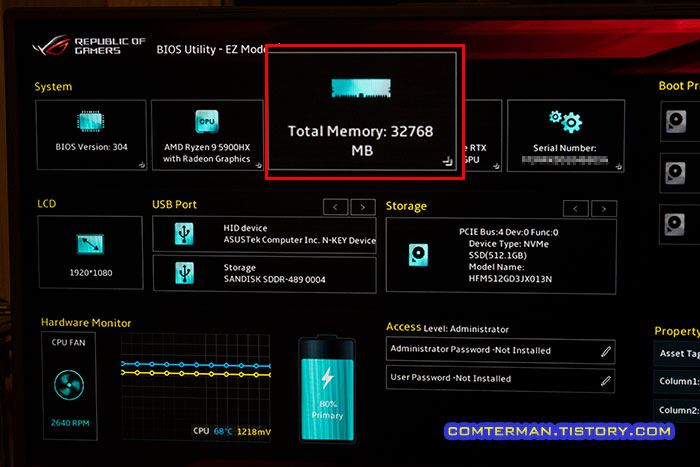
16GB DDR4 2133 메모리 추가 후 윈도우 부팅과 사용에 아무런 문제가 없었습니다.
CPU-Z 메모리 정보에서는 듀얼 채널로 확인되며, DDR4 2133의 기본 클럭인 1064.5Mhz로 잡혔습니다.
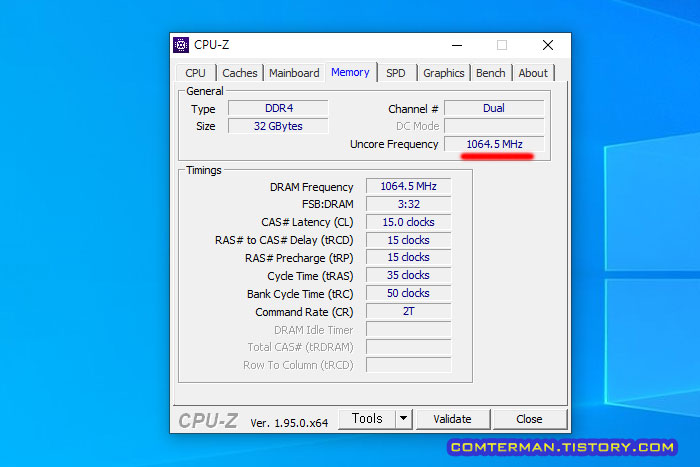
메모리 클럭이 1600Mhz에서 1066Mhz로 떨어졌지만 MaxxMem 벤치마크 결과 초당 28.94GB, 데이터 전송률은 20% 남짓 높아졌습니다.

세부 테스트 항목을 봐도, 레이턴시를 제외한 읽기/쓰기/복사 항목값은 속도 다른 메모리를 혼용한 쪽이 높았습니다.
참고로 라이젠7 3700X 데스크톱 PC에서 DDR4 3200, 32GB 메모리 두 개로 듀얼 채널을 구성한 시스템보다 전체 점수는 앞서는군요.
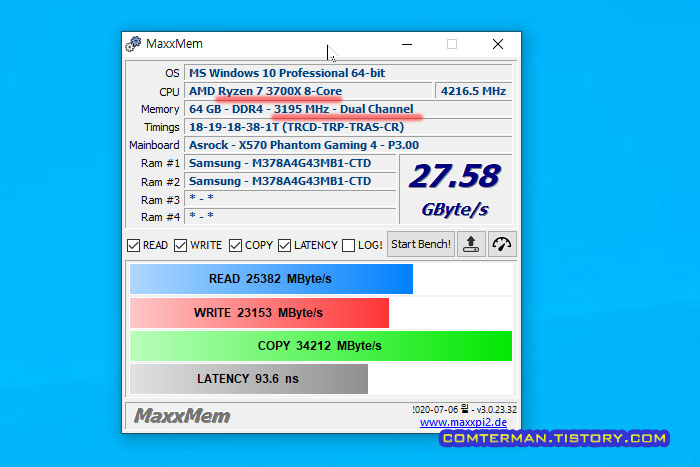
같은 사양, 같은 클럭으로 맞추는 게 가장 좋은 선택이긴 하지만, 단지 클럭을 맞추기 위해 9~10만원 남짓한 16GB 메모리를 추가 구매하는 게 내키지 않아 기존 메모리를 재활용했는데, 생각보다 결과가 썩 괜찮아 만족스럽습니다.
물론 경우에 따라 메모리 혼용시 문제가 발생할 수도 있으니, 컴퓨터 부팅 및 윈도우 부팅이 된다고 속단하지 말고 며칠간 사용하면서 문제 발생 여부를 체크해 보는 게 좋습니다.
참고로 저는 구입 당일에 메모리를 장착해 열흘 남짓 문제 없이 사용 중입니다 :)
- 2021.03.29 - ASUS ROG Strix G713QM-HG119 리뷰. 만족스러운 속도, 발열, 소음과 MyAsus
- 2021.03.26 - ASUS ROG Strix G713QM-HG119 개봉기. R9 5900HX, RTX 3060 게이밍 노트북
- 2016.10.16 - 레노버 씽크패드 P50 메모리 업그레이드 방법. Thinkpad P50의 메모리슬롯 위치는?
- 2016.09.04 - HP 오멘 15-AX024TX 개봉기 및 메모리 추가 방법. 두서없는 내부 부품 살펴보기
- 2015.05.19 - 윈도우8의 내장 메모리 진단 도구 실행 및 사용 방법. Windows 메모리 진단 사용법
- 2013.01.08 - 메모리 형식만 알면 쉬운, 노트북 메모리 업그레이드 작업
- 2009.09.17 - 10년전 명품 노트북, 컴팩 아마다 M700 수리
'하드웨어 리뷰 > 컴퓨터,노트북' 카테고리의 다른 글
| PND02 17인치 노트북 파우치 사용 후기. 디자인과 쿠션, 가격까지 좋은 노트북 파우치 (0) | 2021.06.10 |
|---|---|
| AMD 노트북의 HDMI 출력, 절전 이슈. USB-C to DP 케이블과 NVIDIA 그래픽 출력 (21) | 2021.05.22 |
| ASUS ROG Strix G713QM-HG119 리뷰. 만족스러운 속도, 발열, 소음과 MyAsus (0) | 2021.03.29 |
| ASUS ROG Strix G713QM-HG119 개봉기. R9 5900HX, RTX 3060 게이밍 노트북 (19) | 2021.03.26 |
| 레노버 아이디어패드3 17ARE05 개봉기. 17인치 가성비 AMD 노트북, 성능과 확장성 (8) | 2021.03.08 |
- 하드웨어 리뷰/컴퓨터,노트북
- 2021. 3. 31. 21:06
이 글을 공유하기
댓글 :: 질문 댓글은 공개글로 달아주세요. 특별한 이유없는 비밀 댓글에는 답변하지 않습니다





